
W poprzednim artykule wprowadziliśmy procedurę instalowania SCCM 2007 w systemie Windows Server 2008 R2. Poprzedni artykuł oczywiście nie jest wyczerpującą instrukcją, ponadto w niektórych miejscach jest nawet sprzeczny z najlepszymi praktykami Microsoft, ale należy zauważyć, że instalacja SCCM nie jest trywialnym procesem. Ten artykuł dotyczy wstępnej konfiguracji SCCM 2007 i chociaż zostanie zbudowany na przykładach w moim środowisku testowym, może być używany w produktywnej sieci..
Na pierwszym etapie konieczne jest ustawienie zakresu naszej witryny SCCM, innymi słowy, musimy określić granice sieci, witryn AD lub kontenerów w AD, które ta witryna będzie obsługiwać.
W konsoli SCCM rozwiń: <Baza danych witryny -> Zarządzanie witryną -> Nazwa witryny -> Ustawienia witryny -> Granice,w menu kontekstowym wybierz „Nowa granica”.

Ustaw typ pola na „Witryna usługi Active Directory”, wybierz hostowaną witrynę AD i typ połączenia sieciowego (zwykle LAN). Na tym etapie musisz utworzyć użytkowników domeny z różnymi rodzajami dostępu do SCCM (w środowisku produkcyjnym lepiej jest używać grup).
W konsoli „Użytkownicy i komputery usługi Active Directory” utwórz użytkowników ”SMSread„i”SMSadmin”, które odpowiednio będą miały uprawnienia użytkownika i administratora w SCCM.
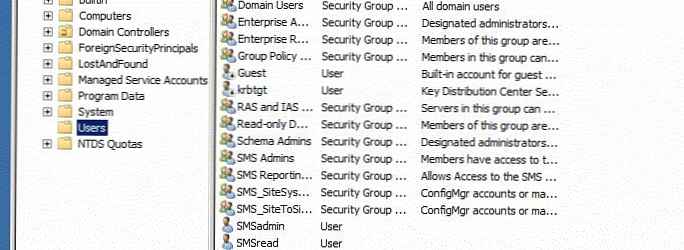
Następnie dla naszej podstawowej witryny SCCM utworzymy wymagane role (wykonywane funkcje). Przejdźmy do sekcji Lokalizuj. Zarządzanie witryną -> Witryna -> Ustawienia witryny -> Systemy witryn -> Witryna, wybierz „Nowe role” z menu kontekstowego. Wybierz następujące role:
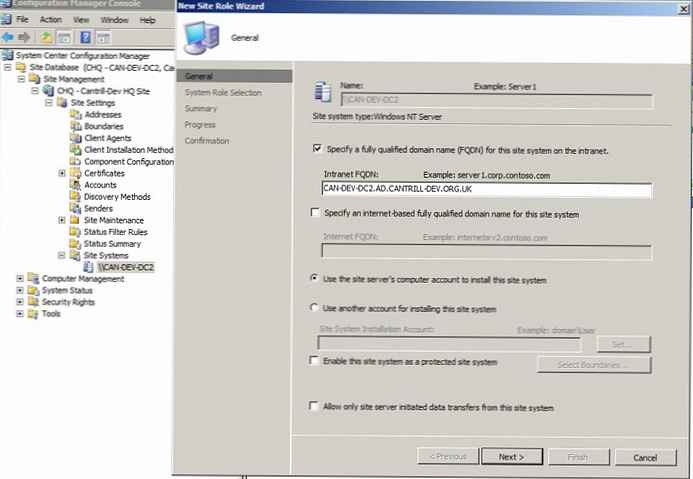
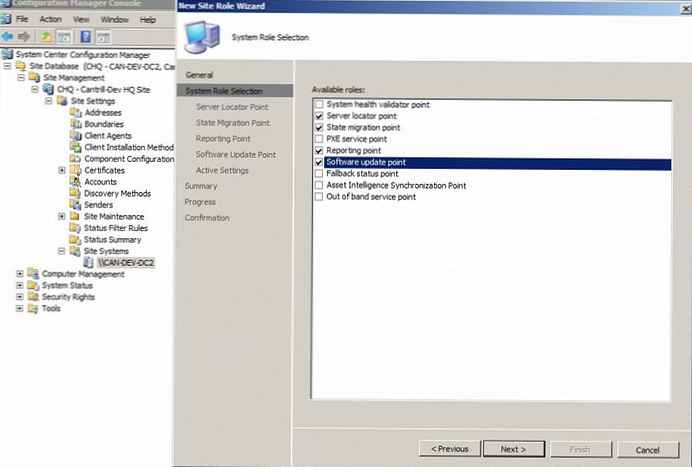
Po wybraniu tych opcji kliknij przycisk Dalej i określ następujące ustawienia
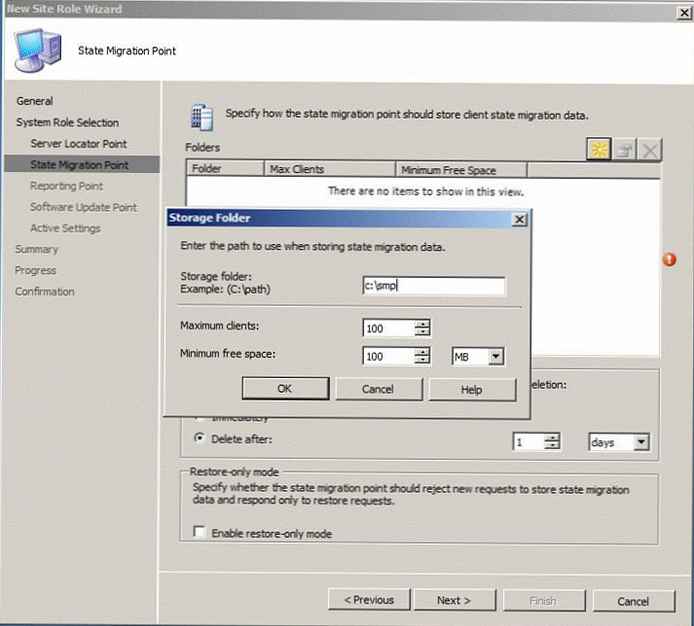
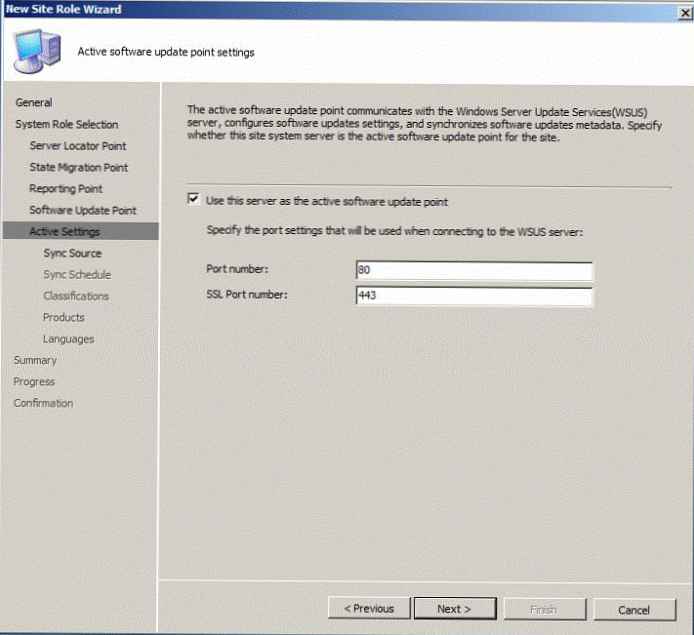

Następnie idziemy do WitrynaBaza danych -> WitrynaZarządzanie -> Witryna -> WitrynaUstawienia -> WitrynaSystemy -> Serwer, kliknij dwukrotnie element „ConfigMgr Distribution Point”, w wyświetlonym oknie zaznacz opcję „Zezwalaj klientom na przesyłanie treści z tego punktu dystrybucji za pomocą BITS, HTTP i HTTPS” (zezwalaj klientom na odbieranie pakietów i aktualizacji za pomocą protokołu BITS) i OK.
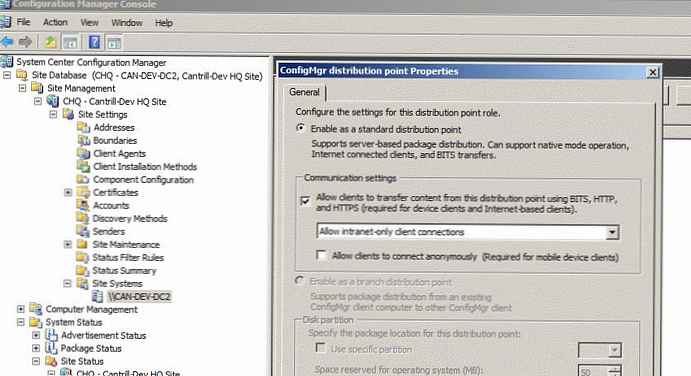
Teraz w prawym okienku wybierz „ConfigMgr Management Point” i aktywuj opcję „Zezwalaj urządzeniom na korzystanie z tego punktu zarządzania”.
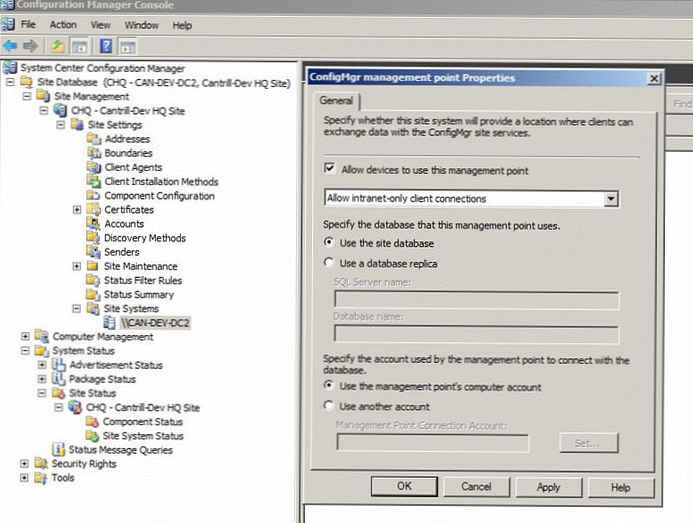
Teraz dobrze byłoby sprawdzić poprawność działania aktywowanych komponentów SCCM. Możesz zobaczyć stan witryny SCCM w konsoli, przechodząc do Bazy danych witryny -> Status systemu -> Status witryny -> Witryna -> Status komponentu i Status systemu witryny. W przypadku, gdy co najmniej jeden ze składników zawiera błędy, należy przejrzeć komunikaty diagnostyczne i spróbować naprawić problem, a następnie wyczyścić dziennik i ponownie uruchomić usługi SCCM. W związku z tym należy upewnić się, że wszystkie komponenty znajdują się w stanie „ostrzegawczym” (żółty) lub „dobrym” (zielony).
Idź do WitrynaBaza danych -> WitrynaZarządzanie -> Witryna> kliknij menu kontekstowe prawym przyciskiem myszy -> Właściwości -> zakładka Zaawansowane. Sprawdź, czy opcja „Publikuj witrynę w usługach domenowych w usłudze Active Directory” jest włączona..

Ostatnim krokiem w konfiguracji SCCM jest skonfigurowanie agentów SCCM na komputerach klienckich. Agent SCCM to specjalny program zainstalowany na komputerze SCCM, za pomocą którego serwer lokacji SCCM przetwarza, zarządza, konfiguruje i inwentaryzuje informacje na kliencie.
Agentami klienckimi zarządza się z konsoli SCCM - Baza danych witryny -> Zarządzanie witryną -> Witryna -> Ustawienia witryny -> Agenty klienta .
Aktywujemy następujące opcje dla agentów (jeszcze raz zauważam, że konfiguruję się w środowisku testowym, w produktywnym systemie należy dokładnie przeanalizować i wszystko zaplanować).
- Agent klienta spisu sprzętu -> Aktywuj (Włącz), zbierając informacje co 5 minut (w środowisku produkcyjnym, zwykle 1-3 dni).
- Software Inventory Client Agent -> Włącz, częstotliwość zbierania informacji - 1 godzina.
- Programy reklamowane Agent klienta -> Aktywuj (Włącz), zaznacz opcję „Powiadomienie o nowym programie otwiera dodawanie / usuwanie programów” .
- Computer Client Agent -> Aktywuj (Włącz) i dodaj konto, poprzez które będzie przeprowadzana interakcja sieciowa (w moim przypadku SMSread) Ponadto na karcie BITS zaznacz opcje „Zastosuj do punktów dystrybucji oddziałów i wszystkich klientów” oraz „Zezwalaj na pobieranie bitów poza oknem dławienia”
- Pożądana konfiguracja Agent zarządzania, - również włącz i ustaw odstęp 5 minut.
- Agent klienta narzędzi zdalnych, - włącza i zabrania użytkownikom zmiany ustawień „Użytkownicy nie mogą zmieniać ustawień zasad ani powiadomień”. Poziom dostępu dla klientów XP i nowszych klientów to „Pełna kontrola”. Przejdziemy do zakładki Bezpieczeństwo i określimy użytkowników, którzy mogą zdalnie łączyć się z komputerami za pomocą narzędzi zdalnych (w produktywnym środowisku zwykle określa się grupę użytkowników). Na karcie Zdalny asystent zaznacz obie opcje i wybierz „Pełna kontrola”.
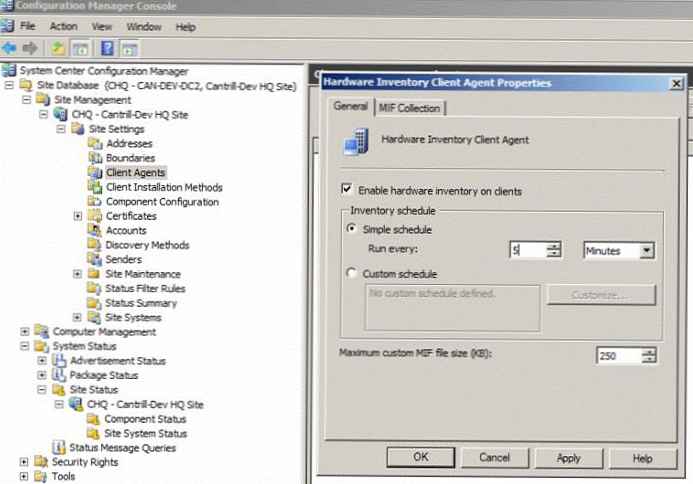
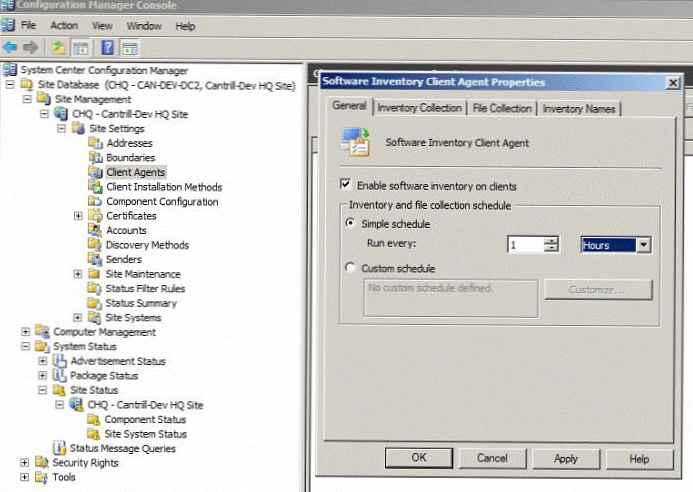
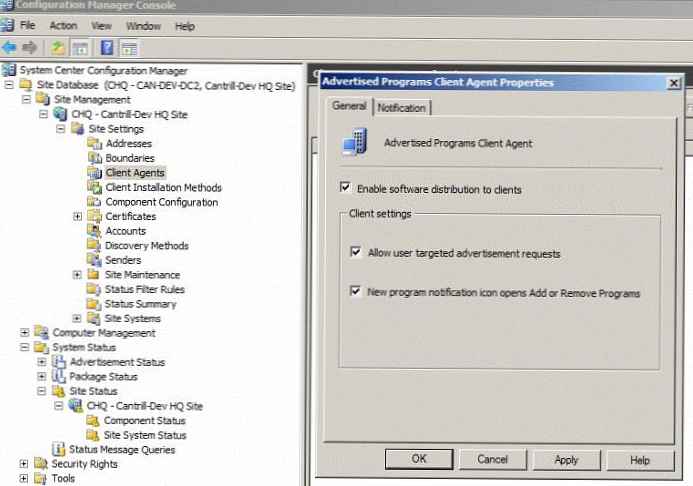
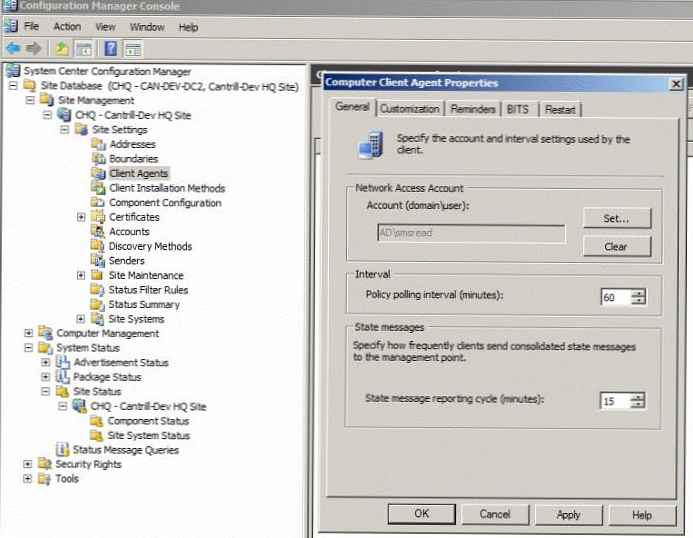
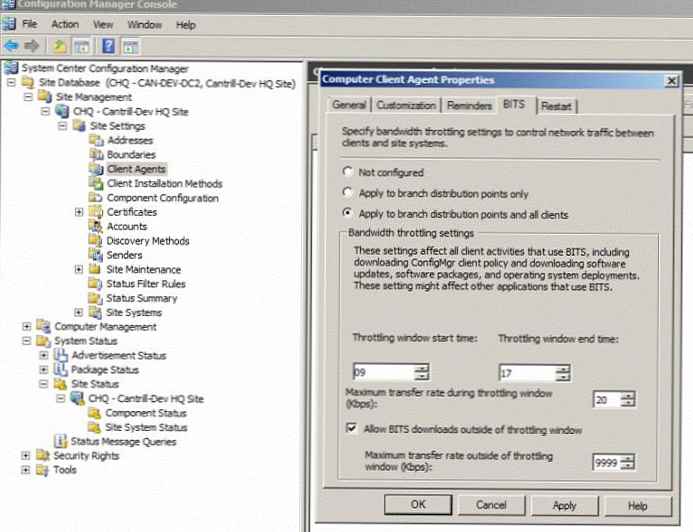
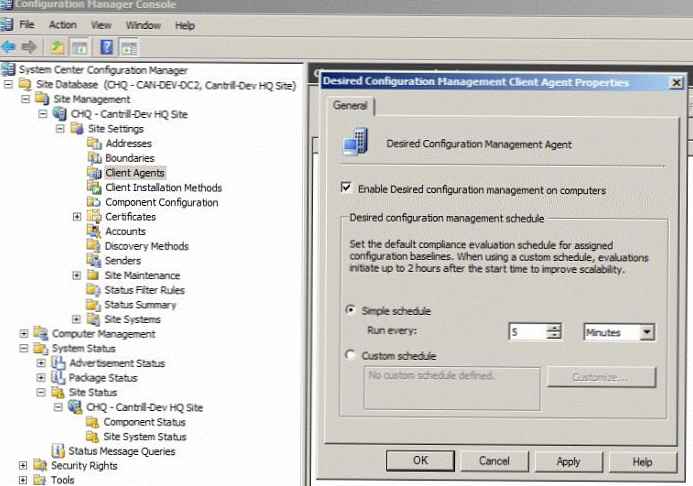
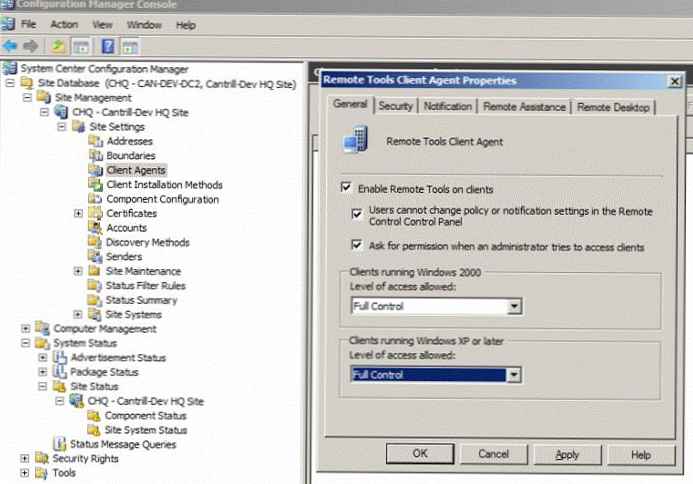
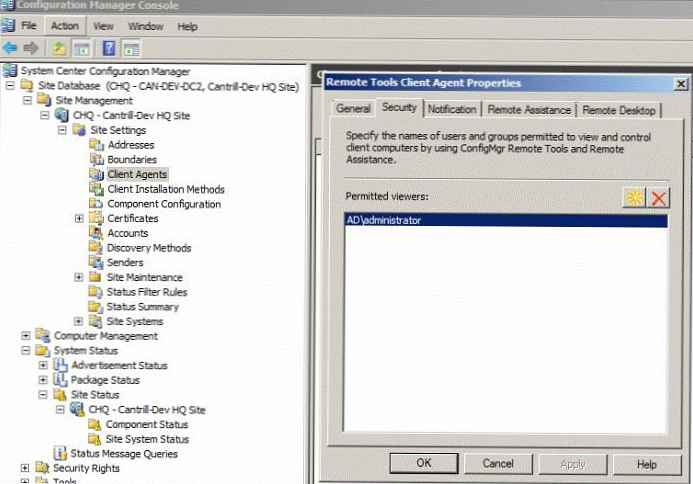
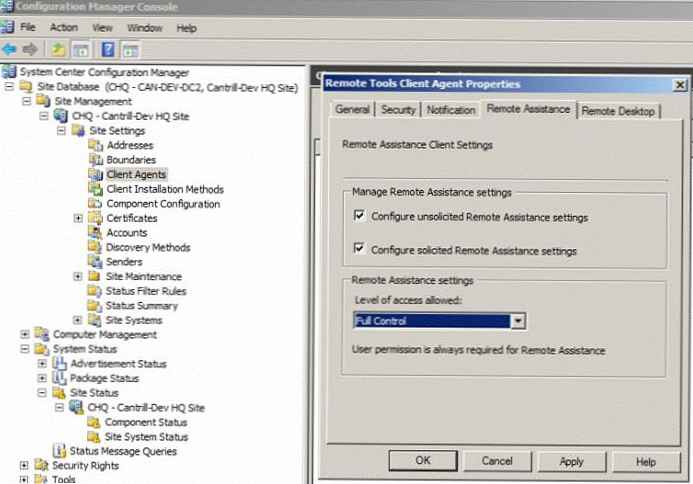
Na koniec należy skonfigurować SCCM, aby automatycznie instalował się na komputerach klienckich. Przejdź do SiteManagement -> Site -> SiteSettings -> ClientInstallationMethods -> Instalacja wypychana klienta. Zaznaczamy opcję „Włącz wypychanie klienta do przydzielonych zasobów” i „Stacje robocze” (umożliwiamy automatyczną instalację klienta na stacjach roboczych, nie instalujemy klienta na serwerach i kontrolerach domeny). Na karcie „Konta” musisz określić konto, na którego prawach oprogramowanie zostanie zainstalowane na stacjach roboczych (w moim przypadku to SMSadmin ) Na karcie „Klient” ustaw rozmiar pamięci podręcznej SCCM na klientach, niech będzie to 8 GB - „SMSCACHESIZE = 8000”.
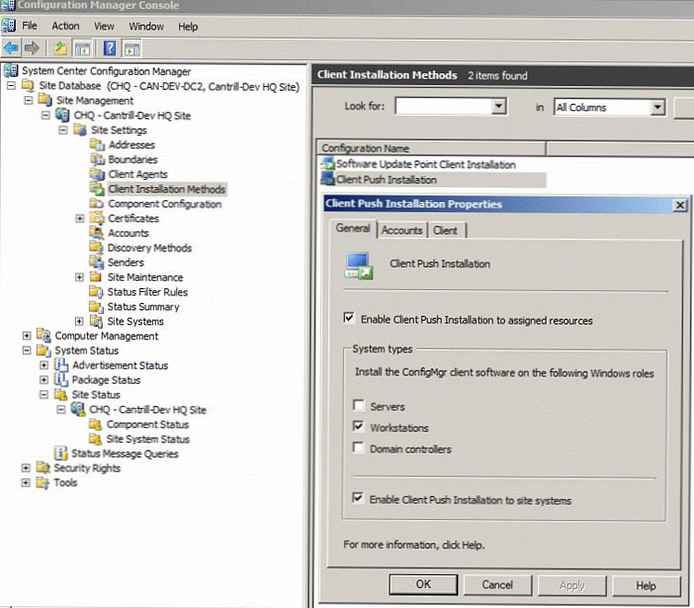
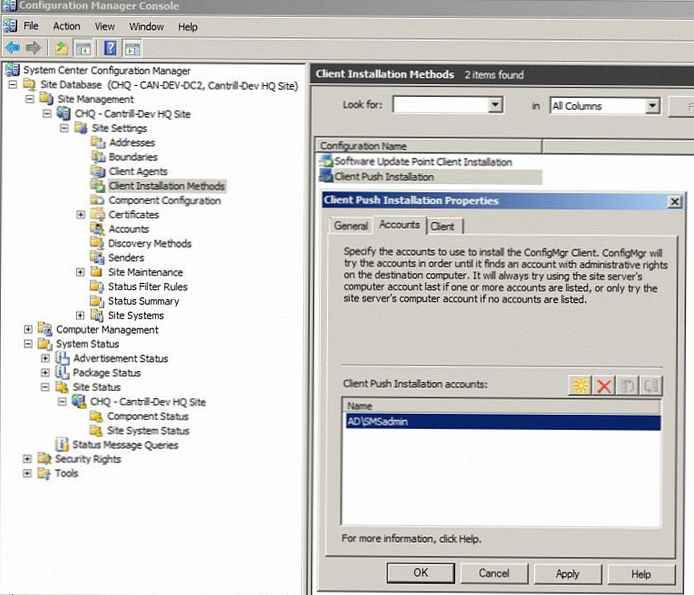
Poniższe ustawienie określa, w jaki sposób instalowane są agenty SCCM i jak wykrywani są klienci w granicach witryny SCCM. Idź do
SiteManagement -> Site -> SiteSettings -> DiscoveryMethods i dla każdej z obecnych opcji, wykonaj następujące ustawienia: włącz (Włącz), kliknij żółtą ikonę i wskaż naszą lokalną domenę AD lub określony kontener (OU), a także częstotliwość wyszukiwania (ustawiam 5 minut , w środowisku produkcyjnym zwykle ustawiony na 8-20 godzin). Konfigurujemy sekwencyjnie:
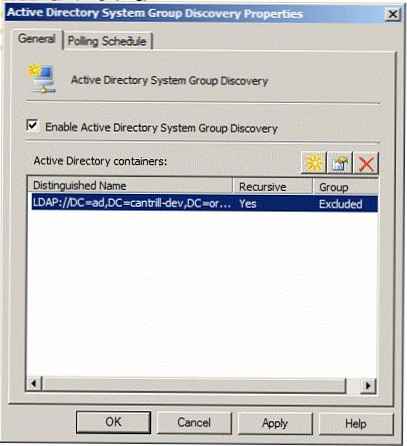
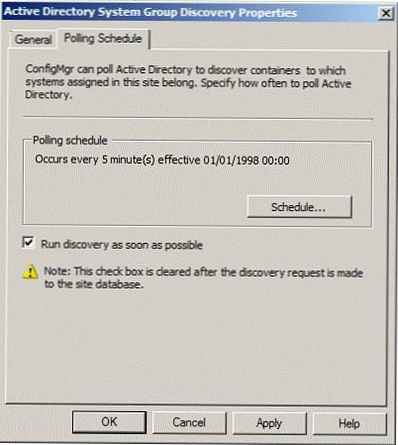
Na tym etapie przystępujemy do instalowania klienta SCCM, do którego potrzebujemy komputera z systemem Windows 7, instalacji systemu operacyjnego, włączania systemu Windows 7 w domenie, poczekaj chwilę i sprawdź, czy agent SCCM jest zainstalowany automatycznie.
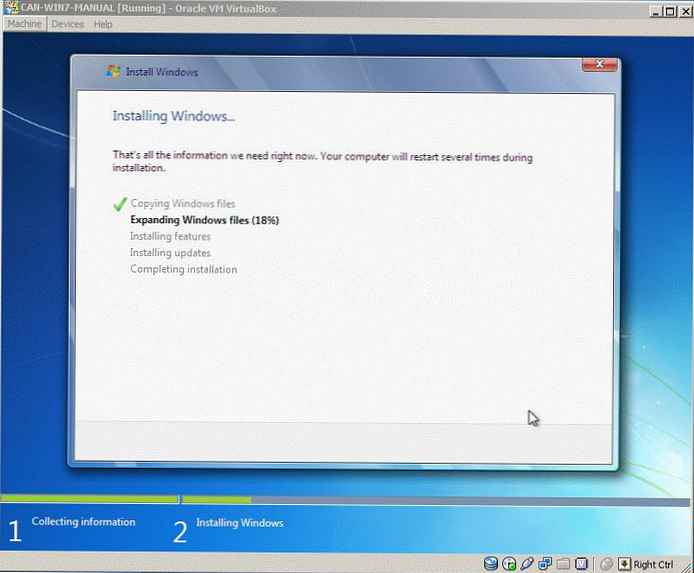
Fakt instalacji klienta SCCM można zrozumieć dzięki obecności ikon w panelu sterowania: Menedżer konfiguracji (32-bit), Monitor pobierania programu (32-bit), Uruchamianie programów reklamowych (32-bit) i Zdalne sterowanie (32-bit).
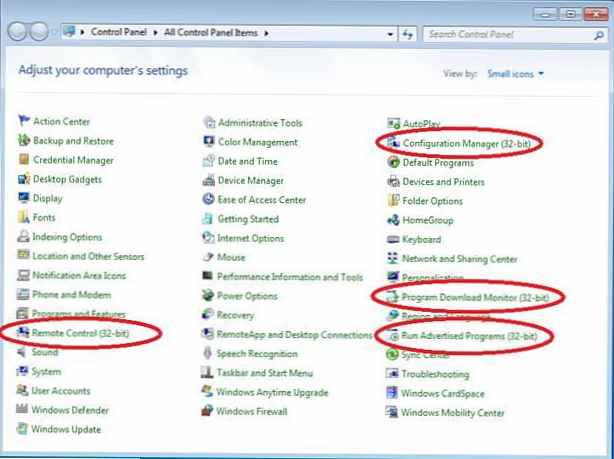
Mam nadzieję, że ten artykuł pomoże ci w początkowej konfiguracji serwera SCCM, w następnym artykule postaram się opisać procedurę instalacji Windows 7 za pomocą SCCM 2007.











